Hai, Sobat! 1Panel merupakan platform manajemen server berbasis web yang bersifat open source untuk mempermudah pengelolaan server Linux, terutama untuk pengguna VPS atau server pribadi. Tampilan antarmuka grafis (GUI) yang dimiliki 1Panel menjadikan pengguna tidak perlu bergantung sepenuhnya pada command line (CLI) dalam mengelola server.
Alasan 1Panel bisa menjadi salah satu pilihan untuk membantu kamu mengelola server Linux adalah karena fitur-fiturnya yang yang mendukung manajemen aplikasi berbasis container (Docker), pemantauan performa server secara real-time, serta instalasi layanan populer hanya dengan beberapa klik.
Fitur-fitur 1Panel
- Dashboard yang intuitif dengan menampilkan statistik server seperti CPU, RAM, disk usage, dan traffic jaringan
- Dapat membuat dan mengelola situs dengan dukungan Nginx, PHP, dan tools DBMS seperti MySQL
- Menyediakan kontrol port dan keamanan (firewall)
- Mendukung instalasi SSL gratis dari Let’s Encrypt secara otomatis
- Fitur one-click deployment membuat proses instalasi cepat untuk aplikasi web populer seperti WordPress, LAMP stack, dan lain-lain
- Menyediakan akses dan control pengguna jika dibutuhkan
Langkah-Langkah Menginstal 1Panel di Server
Artikel kali ini akan menunjukkan cara menginstal 1Panel di server VPS Ubuntu 22.04 dan menunjukkan bagaimana cara mengunggah website pribadi melalui 1Panel. Jadi, yuk langsung simak langkah-langkahnya di bawah ini, Sob.
Step 1: Buat Koneksi SSH VPS
Pertama, buat koneksi SSH ke layanan VPS Ubuntu kamu menggunakan detail informasi layanan yang bisa diakses seperti pada Informasi Awal Layanan VM.
Step 2: Mulai Install 1Panel
Jalankan perintah berikut untuk memulai peroses instalasi 1Panel.
sudo apt update && sudo apt upgrade -y
curl -sSL https://resource.1panel.pro/quick_start.sh -o quick_start.sh && bash quick_start.sh
Setelah menjalankan perintah tersebut, kamu akan mendapatkan output seperti pada gambar berikut.
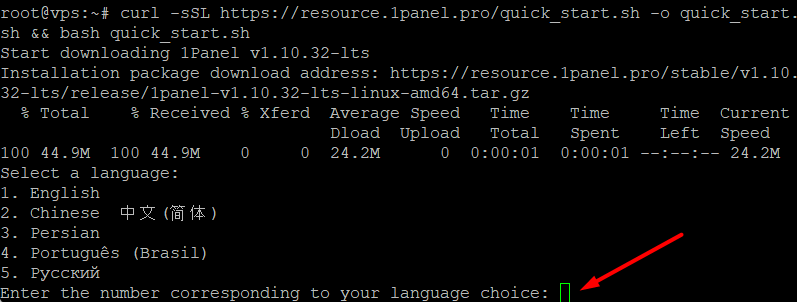
Masukkan angka 1 pada prompt untuk memilih Bahasa Inggris atau pilih angka lain sesuai kebutuhan kamu.
Kemudian, sistem akan menampilkan opsi pemilihan direktori penyimpanan untuk instalasi. Kamu bisa menggunakan direktori default dengan menekan Enter atau juga bisa memilih direktori lain sesuai kebutuhan.
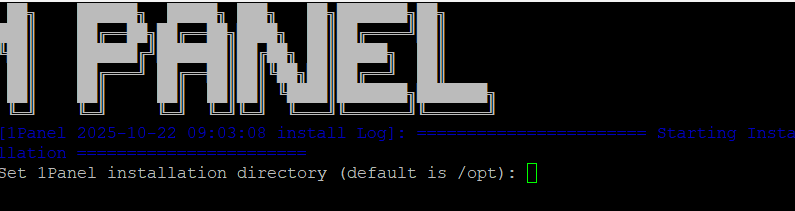
Setelah itu, instalasi 1Panel akan berjalan dan tunggu prosesnya hingga selesai. Setelah selesai, sistem akan meminta kamu menentukan port akses untuk antarmuka web 1Panel. Kamu bisa menggunakan port default dengan langsung menekan Enter atau menyesuaikan dengan kebutuhan. Pastikan port yang digunakan telah ditambahkan dalam security group atau firewall di server.
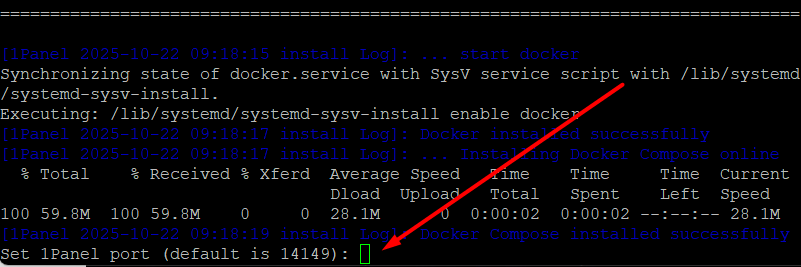
Selanjutnya, kamu akan diminta memasukkan Secure Entrance Code yang bertujuan untuk:
- Meningkatkan kemanan akses ke dashboard admin
- Mencegah pemindaian oleh bot atau serangan brute-force yang menargetkan port umum seperti 8888
Kamu bisa menggunakan kode default yang sudah disediakan sehingga cukup tekan Enter saja untuk melanjutkan proses.

Berikutnya, pada tahap pengaturan akses ke 1Panel pilih menggunakan akses default yang telah ditetapkan atau kamu juga bisa mengatur sesuai preferensi. Di artikel ini mencontohkan mengatur usernya yaitu adminjagoan.

Setelah mengatur user, akan muncul pengaturan password. Kamu juga bisa menggunakan password default atau membuat password sesuai kebutuhan seperti berikut.

Informasi kredensial untuk mengakses 1Panel akan muncul diakhir jika proses instalasi selsai. Silakan simpan di catatan seperti Notepad atau lainnya agar mudah ketika mengakesnya.
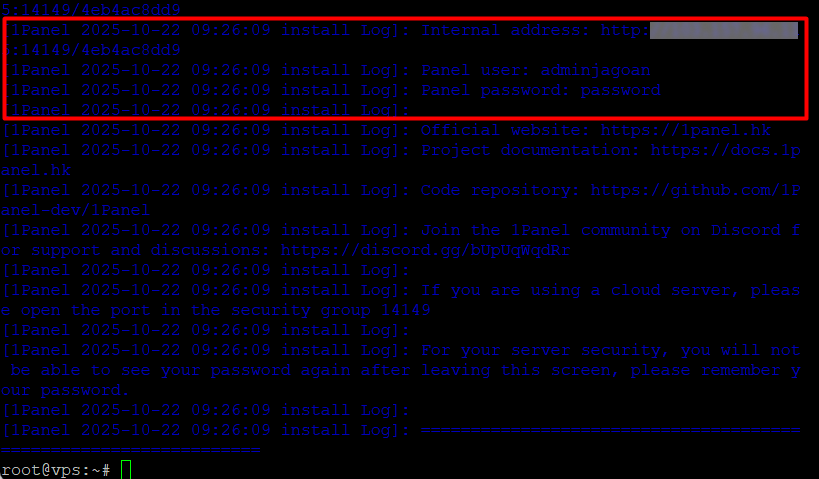
Step 3: Mengakses 1Panel
Buka web browser lalu buka http://ip-server:port dan login menggunakan kredensial yang telah diberikan untuk masuk ke dashboard 1Panel.
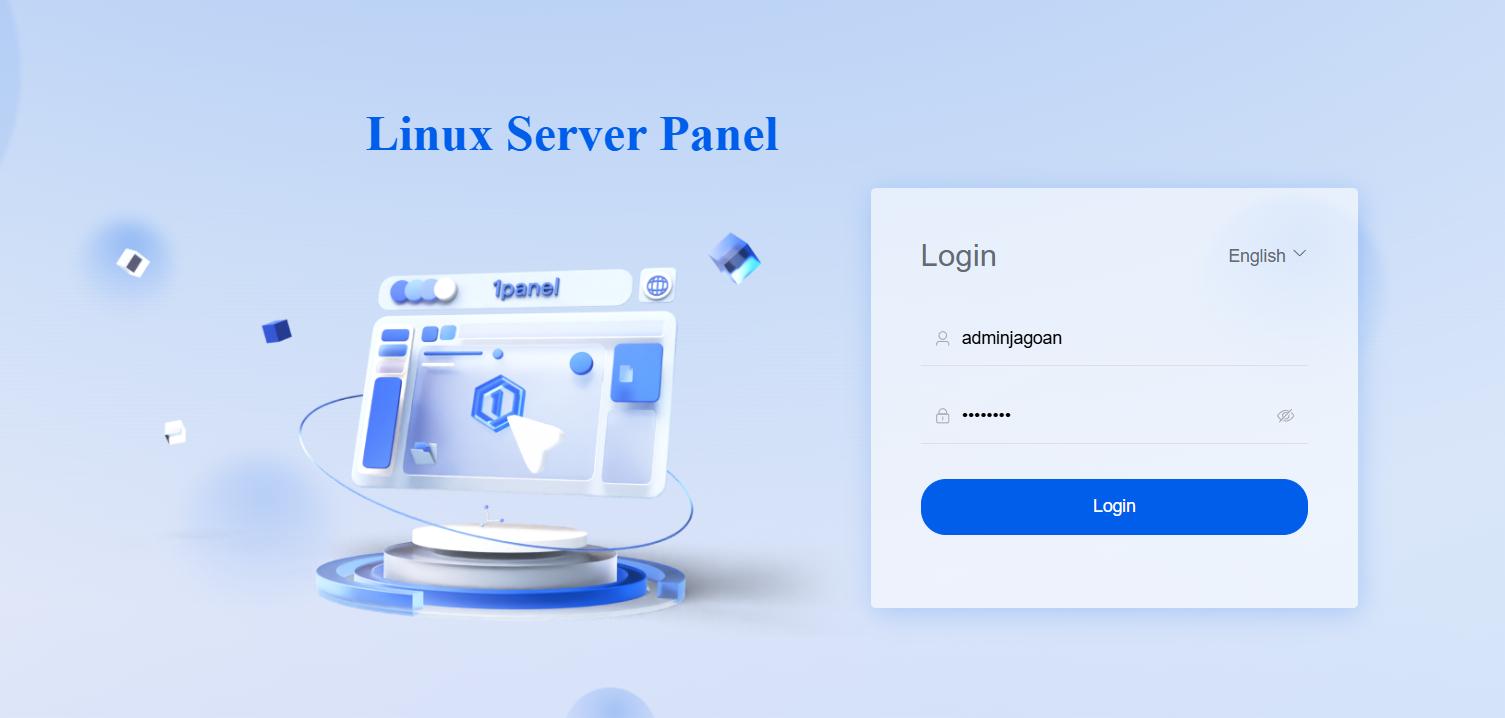
Untuk akses pertama kali, kamu bisa melakukan reset password jika diperlukan dari halaman dashboard. Klik menu Settings > pilih tab Panel > pada kolom Panel password klik Edit config.
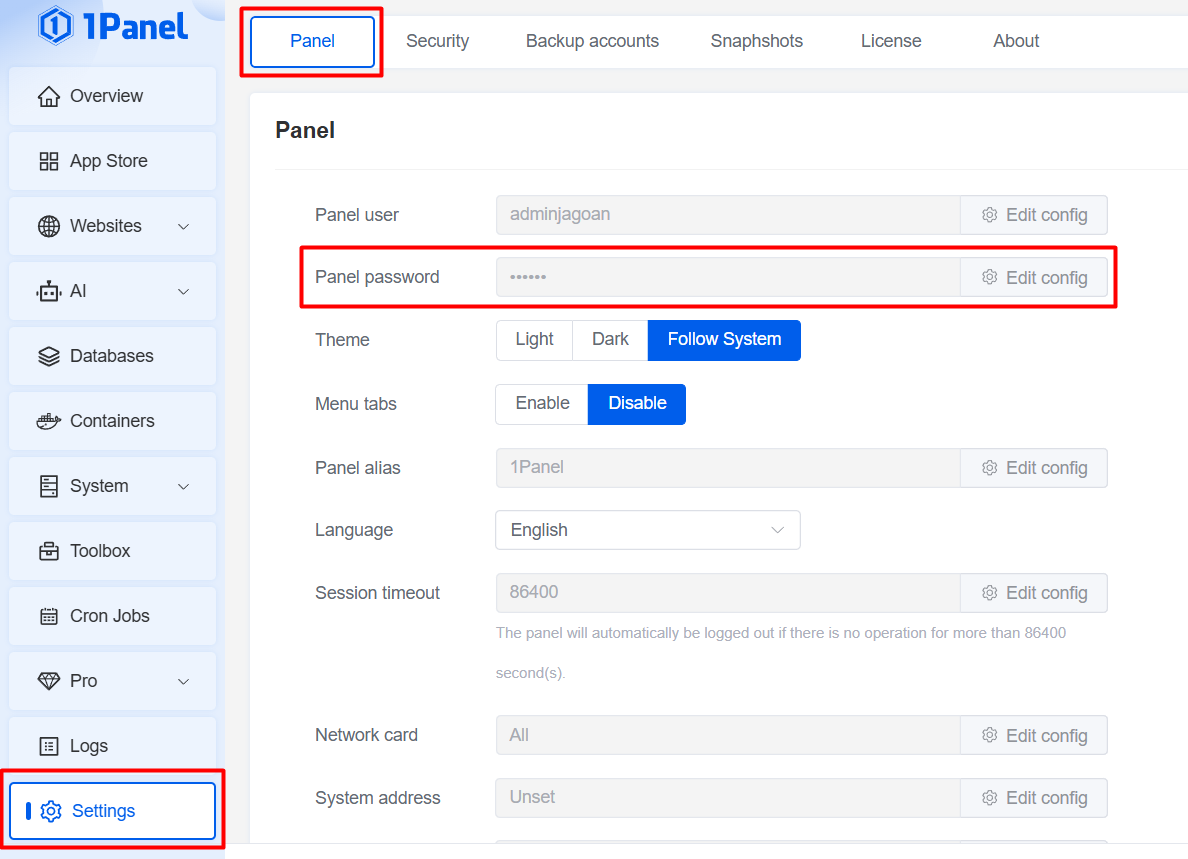
Tambahan: Menambahkan Web di 1Panel
Apabila ingin menambahkan domain yang diperlukan untuk situs web, buka menu Websites. Nah, karena dependensi kebutuhan web service belum terinstal, klik Go to install untuk menginstalnya.
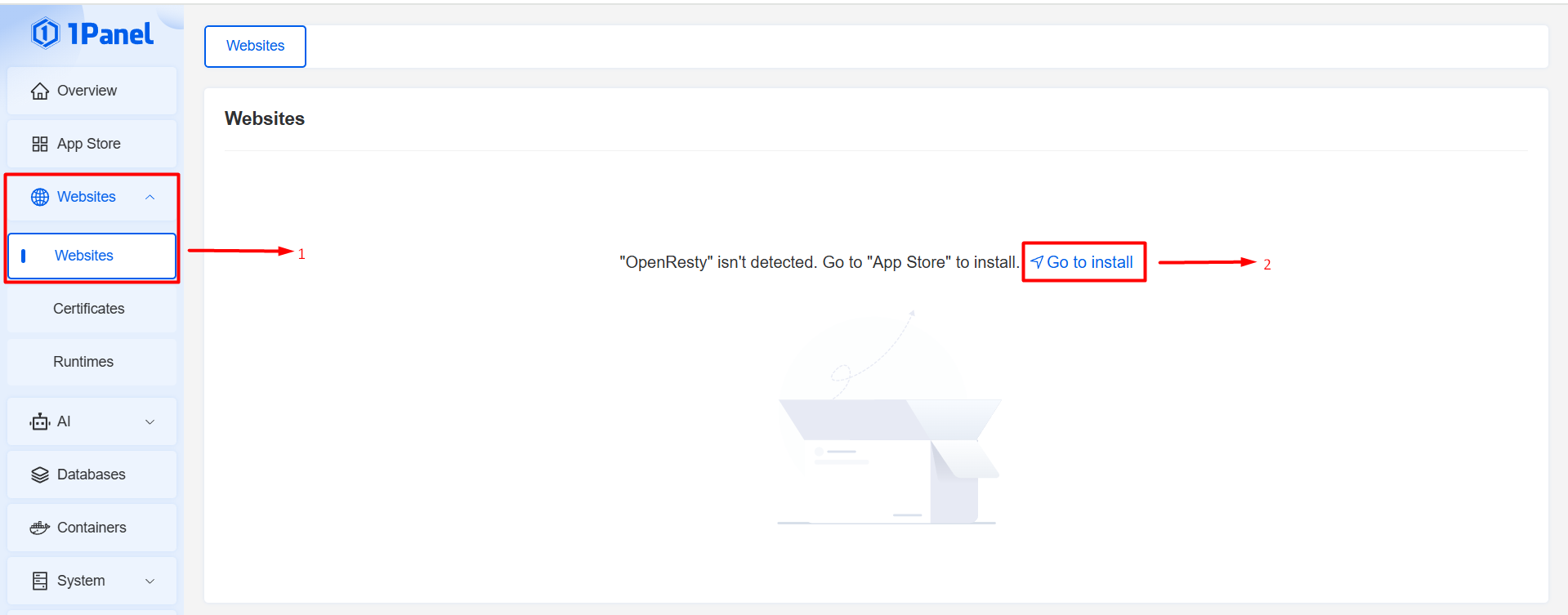
Kemudian, install layanan yang diperlukan untuk website, seperti PHP, database tools, web server, dan lainnya.
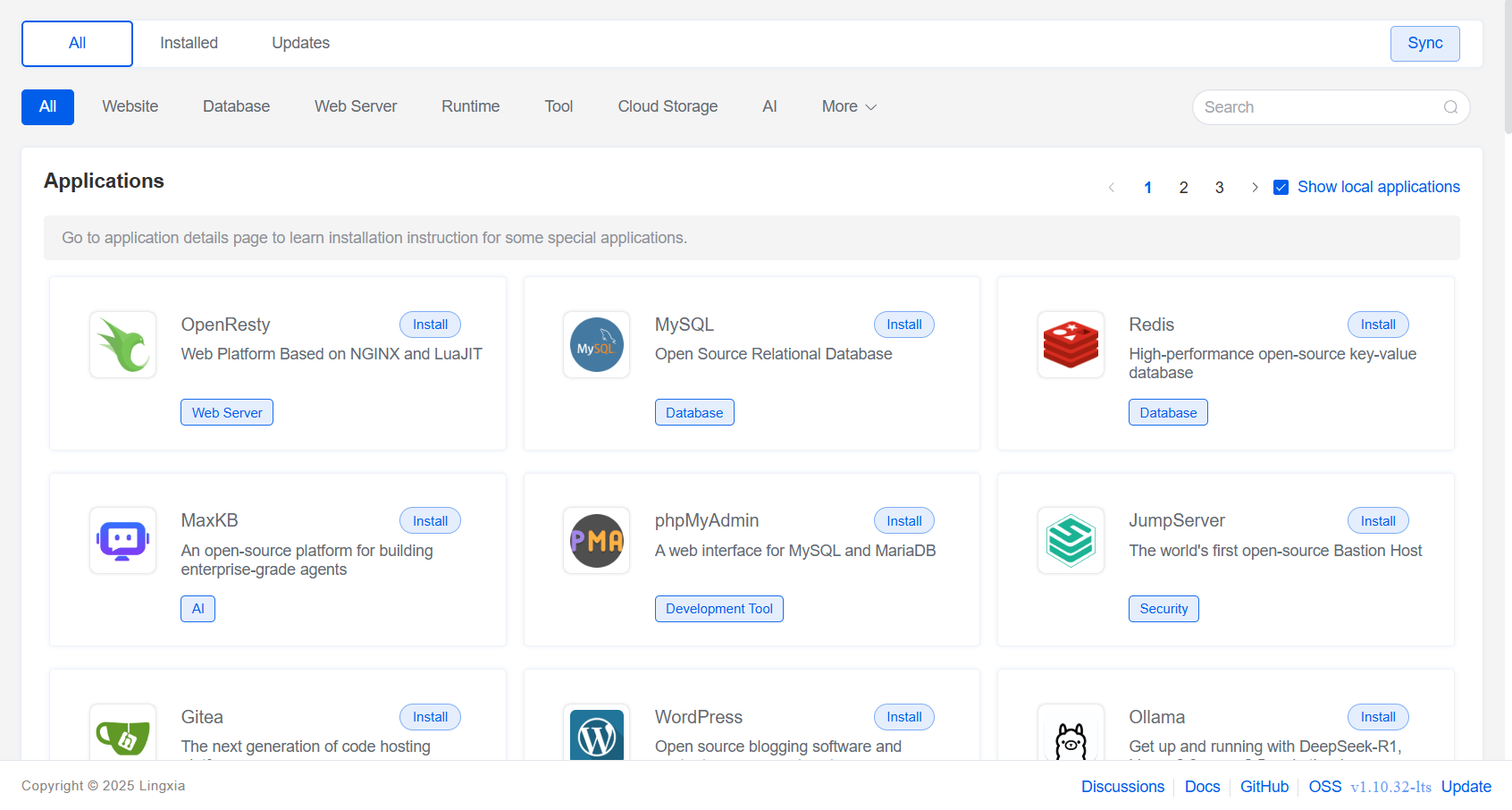
Setelah proses instalasi selesai, unggah file situs web kamu melalui menu System > Files > Upload.
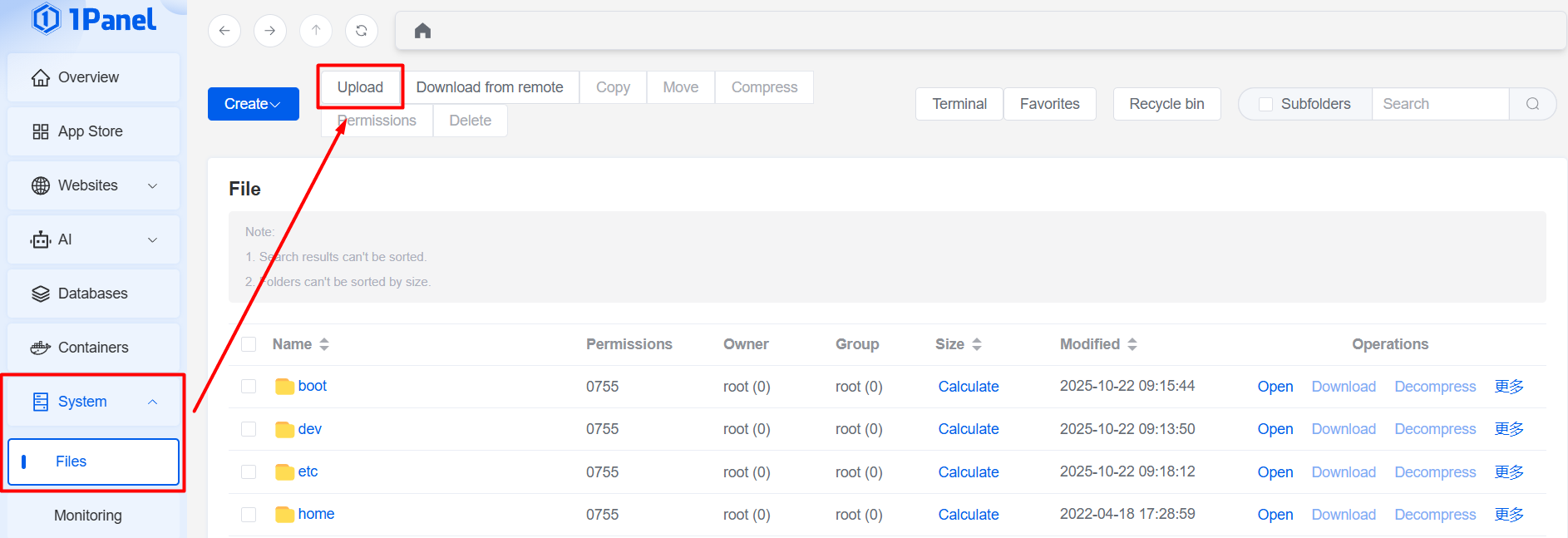
Terakhir silahkan arahkan domain website kamu ke nameserver yang sesuai dan akses domain tersebut untuk memastikan konfigurasi berhasil.
Demikian cara menginstal 1Panel untuk membantu manajemen server dan aplikasi website, selamat mencoba, Sob. Simak tips-tips dari Jagoan Hosting melalui laman Pusat Tutorial Hosting dan Domain Jagoan Hosting Indonesia. Jika ada bagian dari tutorial yang tidak ditemukan, kamu bisa menghubungi teman-teman Jagoan Hosting supaya bisa dibantu lebih lanjut.
Pengantar Halo sobat Jagoan! di tutorial kali ini kita bakalan membahas permasalahan Error Undefined Index/Variable. Pasti sekarang kamu lagi main-main Read more
Hai, Sob kamu pasti tentu tidak ingin jika website kamu dibobol oleh hacker, terutama jika kamu seorang programmer dan webmaster. Read more
Kamu ngerasa insecure karena belum install antivirus? Install antivirus emang penting, Sob untuk menjaga performa server kamu. Nah, kamu bisa Read more
Lupa password root MySQL kamu? Gawat!, tapi kamu gak perlu panik, kita akan bahas bareng tutorialnya berikut ini. Eh, tapi Read more


